In dieser Anleitung zeigen wir Dir, wie Du ganz einfach ein WordPress Plugin installieren kannst. Hierfür gibt es grundsätzlich zwei verschiedene Methoden um ein Plugin zu installieren. Wenn Du zum Beispiel ein Premium WordPress Plugin über eine Seite wie z.B. themeforest gekauft hast, musst Du es in der Regel manuell hochladen. Oder Du kannst ein Plugin aus der offiziellen WordPress Plugin Datenbank installieren. Wir zeigen Dir nun wie beide Methoden im einzelnen funktionieren:
Inhaltsverzeichnis
Kostenloses WordPress Plugin installieren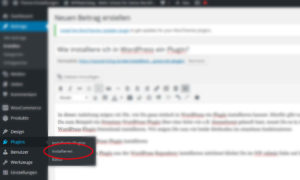
- Wenn Du ein Plugin aus der WordPress Repository installieren möchtest, klickst Du im WP-Admin links auf die Schaltfläche „Plugins“ und dort im aufgeklappten Menü auf „Installieren“.
- Nun kannst Du entweder durch die vorgestellten oder populären Plugin browsen und schauen was es so gibt. Wenn Du genau weist was Du benötigst kannst Du oben rechts in der Suche dein gewünschtes WordPress Plugin suchen.
- Wenn Du dein gewünschtes Plugin gefunden hast, klickst Du einfach auf „Installieren“. Nachdem nun das Plugin installiert wurde, kannst Du es aktivieren.
Premium WordPress Plugin installieren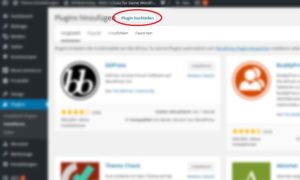
WordPress Plugins die nicht direkt in der WordPress Datenbank hinterlegt sind, weil diese eventuell etwas kosten oder ein AddOn zu einem Premium Theme sind müssen manuell hochgeladen werden.
- Nun gehen wir im ersten Schritt genau so wie oben auch vor. Wir klicken nun auf „Plugins“ und wieder auf die Schaltfläche „Installieren“.
- Jetzt findest Du oben neben der Überschrift „Plugins hinzufügen“ die Schaltfläche „Plugin hochladen“.
- Nachdem Du dort drauf geklickt hast kannst Du nun über „Durchsuchen“ dein Plugin als .zip-Datei hochladen und die Installation starten.
- Wie zuvor auch kannst Du nach der installation es direkt aktivieren.
WordPress Hilfe für Dich
Jedes Plugin hat unterschiedliche funktionen und Einstellungsmöglichkeiten. Nicht immer findest man die passende Lösung sofort im Netz oder findet einfach die Funktion im Plugin selbst nicht. Dafür haben wir unseren 24 Stunden-Support eingerichtet. Dadurch können wir Dir schnell und einfach bei deinem installierten WordPress Plugin helfen. …Weiter zum WordPress Support
Merken
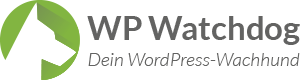
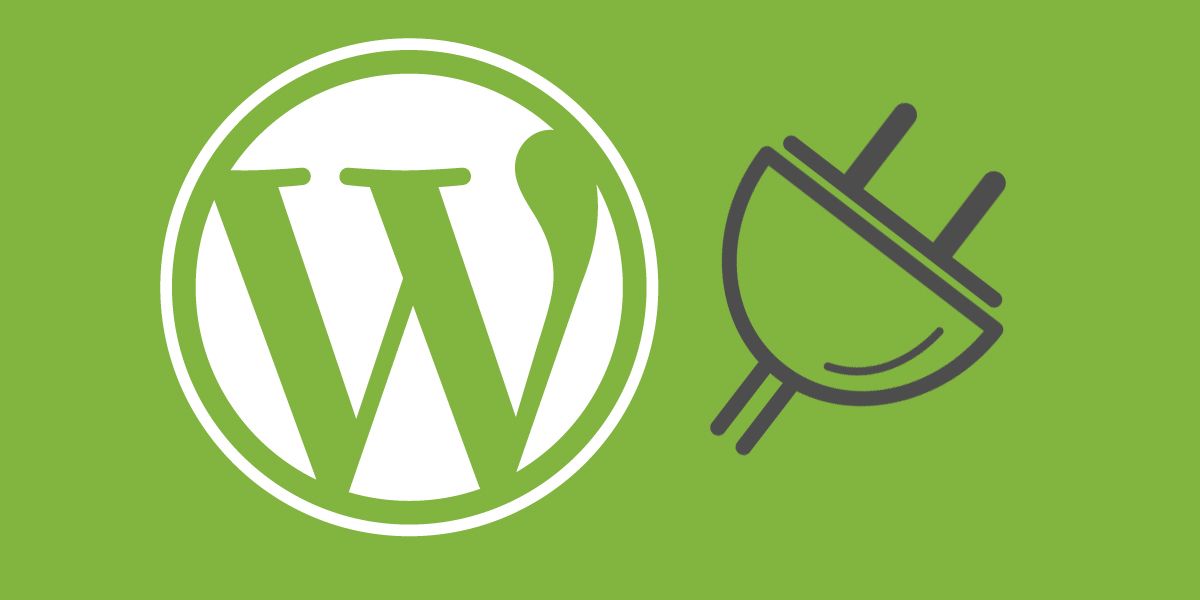

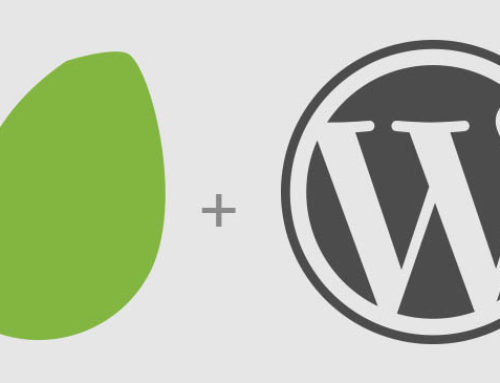
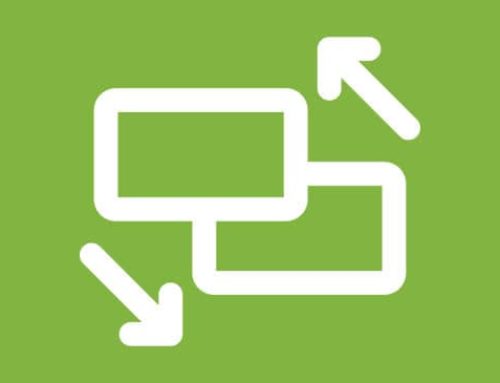
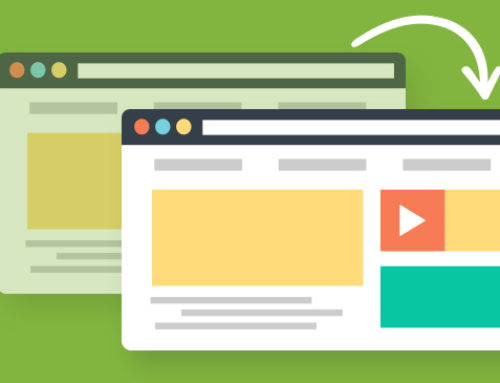
Hinterlasse einen Kommentar